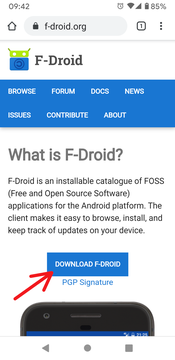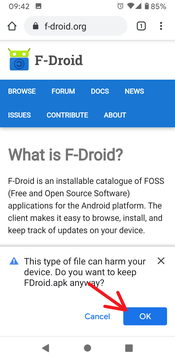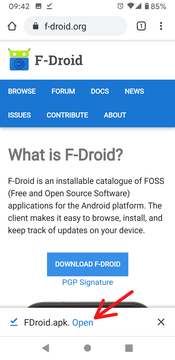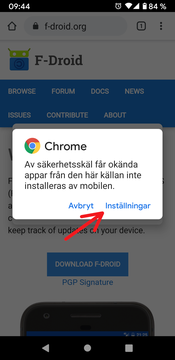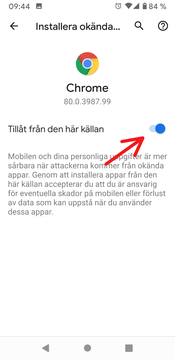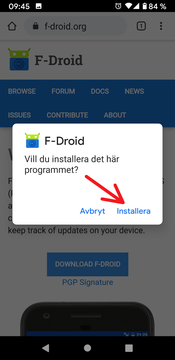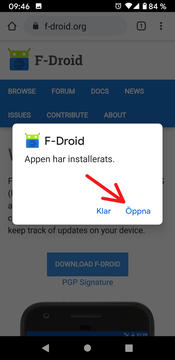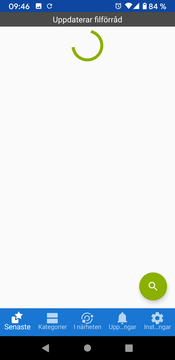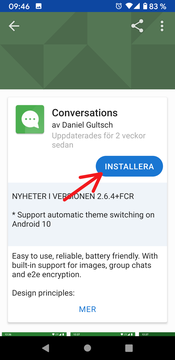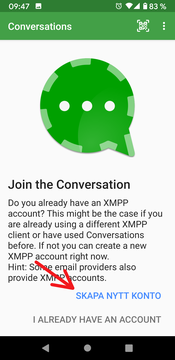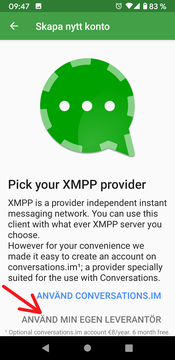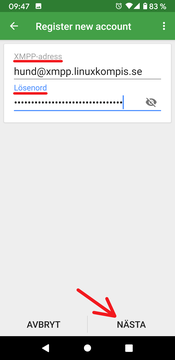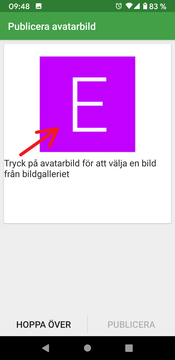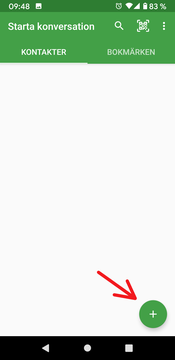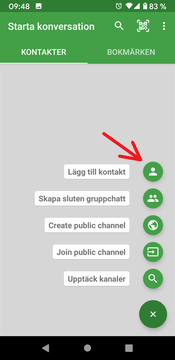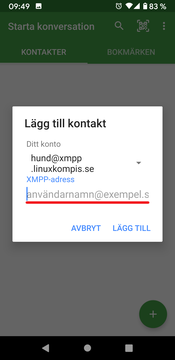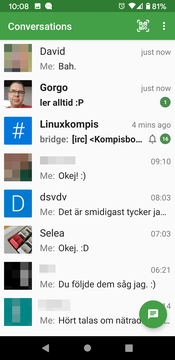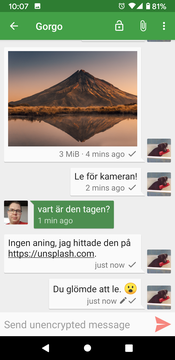Hur du kommer igång med Conversations på Android
Om man vill använda XMPP på Android finns det flera klienter att välja mellan, men den som jag uteslutande rekommenderar är Conversations.
Den här artikeln är tänkt att vara till för alla, det inkluderar även dig som är nybörjare och kanske lite motvilligt är ‘tvingad’ till att använda XMPP för att du har en vän som bryr sig om personlig integritet och säkerhet. Jag har med det i åtanke försökt att hålla den så kort och lite tekniskt som möjligt.
Conversations är en modern klient som följer Googles designspråk “Material design” och som också har ett bra stöd för protokollet XMPP, vilket enligt mig skapar bästa möjliga förutsättningar för en bra upplevelse av XMPP på Android.
Conversations är baserad på öppen källkod och finns tillgänglig via två kanaler: programbutikerna Google Play Store i form av en donationsutgåva för 27 kr och helt kostnadsfritt via F-Droid.
För er som inte känner till programbutiken F-Droid är det ett välkänt och etablerat alternativ till Google Play Store där man bara tillhandahåller program som är baserad på öppen källkod. F-Droid har stödjs av bland annat Free Software Foundation och om du har några funderingar kring säkerheten med F-Droid kan du läsa om deras säkerhetsmodell här.
Installation
Om du är okej med att använda Google Play Store, att betala 27 kr och inte gillar nya saker är det enklast om du bara köper och installerar Conversations via Google Play Store. Jag personligen förespråkar dock alltid F-Droid före Google Play Store.
Om du väljer att installera Conversations via F-Droid kan du antingen ladda hem den senaste installationsfilen direkt via hemsidan eller genom att ladda hem och installera själva programbutiken F-Droid, för att sedan kunna installera Conversations. Fördelen med att installera programbutiken F-Droid är att du enklare kan hålla dig uppdaterad med framtida versioner och du har enkel tillgång till andra kontrollerade och säkra program.
Hur man installerar program från “okända källor” kan skilja sig en del mellan olika versioner av Android och även mellan olika tillverkare. Om du är osäker på hur man gör med just din enhet rekommenderar jag att du kollar upp den informationen via din sökmotor eller frågar en kunnig vän. I den här guiden har jag använt mig av en Google Pixel 3a.
- Besök hemsidan https://f-droid.org via din webbläsare på enheten. Klicka på knappen “Download F-Droid”.
- Din webbläsare kan varna för att okända installationsfiler kan vara farliga. Om du litar på källan du laddar hem dem från är det ingen fara. Jag rekommenderar dock att man alltid håller sig till antingen Google Play Store eller F-Droid.
- När nedladdningen av filen är klar klickar du på “Open” för att köra installationsfilen.
- Innan du kan gå vidare behöver du tillåta att din webbläsare kan installera installationsfiler (APK-filer).
- Här bockar du för att du tillåter att installera källor via din webbläsare. Backa sedan för att komma tillbaka.
- Du möts nu av en förfrågan om att installera F-Droid. Klicka på “Installera”.
- När du har installerat F-Droid klickar du på att öppna programmet.
- När du startar F-Droid för första gången kommer den att uppdatera filförrådet med all information om de program som finns tillgänglig via F-Droid. När det är klart klickar du på knappen för att söka efter “Conversations”.
- Här väljer du att installera Conversations. När installationen är klar väljer du att öppna programmet.
Konfiguration
- När du startar Conversations första gången möts du av denna dialog. Klicka på “Skapa nytt konto” för att komma vidare.
- Här väljer du “Använd min egen leverantör”.
- Här anger du ditt användarnamn och den server du vill använda dig av, exempelvis vår publika XMPP-server
xmpp.linuxkompis.se. - När du skapat ditt konto blir du tillfrågad om att ange en profilbild, vilket är frivilligt.
- Nu kan du klicka på plusknappen för att lägga till din första kontakt.
- Klicka på “Lägg till kontakt”.
- Ange adressen för din kontakt och klicka på “Lägg till”. Du kan nu börja konversationen med din nya kontakt!
- Här är ett exempel på hur en kontaktlista kan se ut.
- Här är ett exempel på hur en konversation kan se ut.